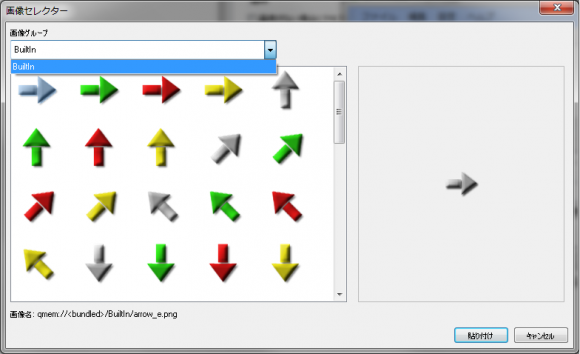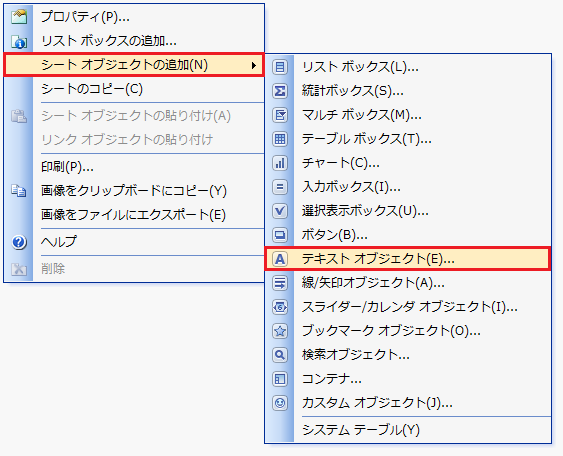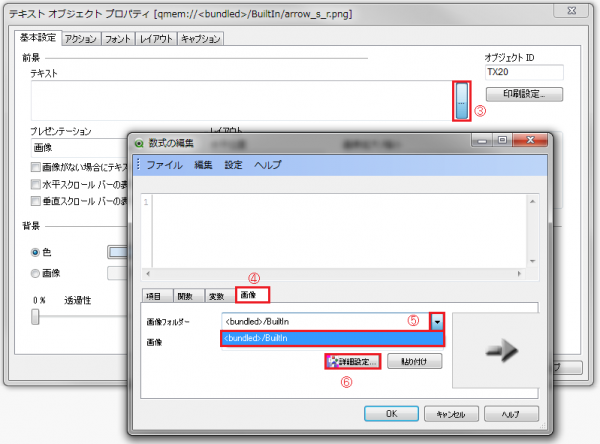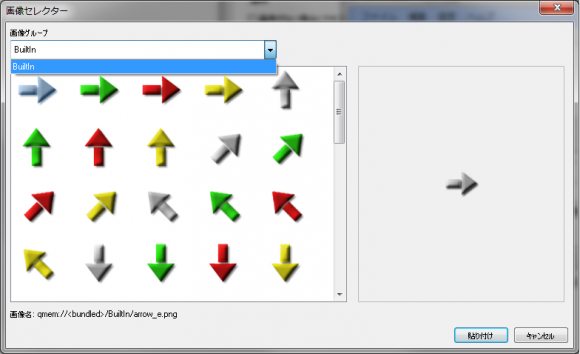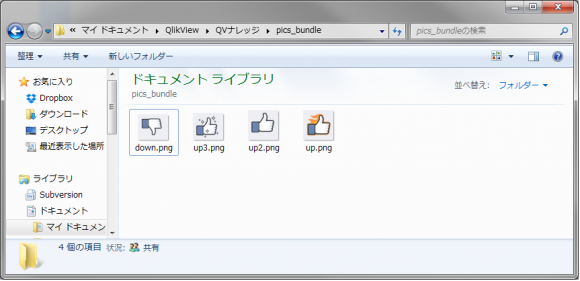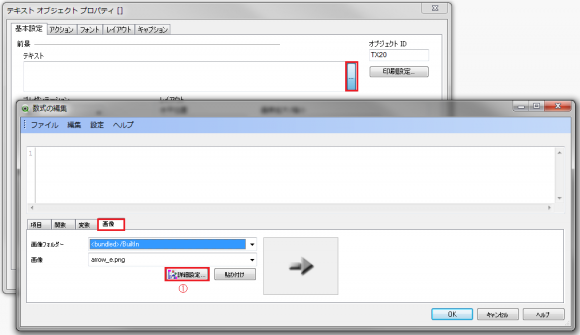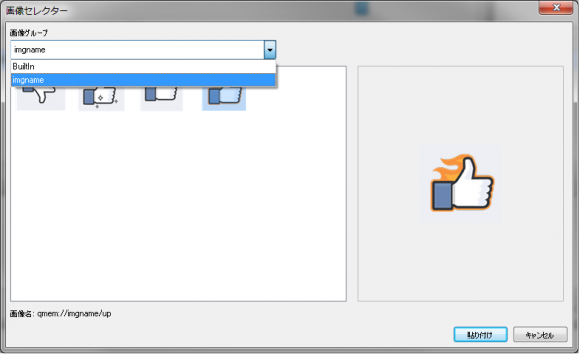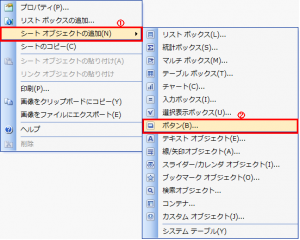■目次
QlikViewで画像ファイルを取り込む方法【Bundle Reload】
QlikView(クリックビュー)で画像ファイルの取り込み方法を紹介します。
QlikView はデフォルトで画像の用意してくれていますが、
別の画像を使用したい場合は、画像を Bundleロードして取り込まなければいけません。
まずデフォルトのアイコンを見てみましょう。
① QlikView を開き、空いているスペースを右クリックし、「シートオブジェクトの追加(N)」 を押します。
② 「テキストオブジェクト(E)」 を クリックします。
③ 基本設定、テキストの右側にあるボックスをクリックし、開きます。
④ 「画像」タブをクリックします。
⑤ 「画像フォルダ」の右側のドロップダウンボックスを押します。
※ <bundled>/ BuuiltIn と書かれているものしかないことが確認できます。
⑥ デフォルトでどういう画像が用意されているか確認するために「詳細設定」を押します。
※以下の画像の通りにデフォルトの画像を確認出来ます。
Qlikview に取り込みたい画像をロードする方法
※ 事前に取り込みたい画像を用意しておく必要があります。
今回は、Facebook で使用している画像を使います。
① Ctrl + E を押し、「ロードスクリプトの編集」画面を開きます。
② スクリプト文を以下の通りに書きます。
※ ファイル名、フォールダー名、パスに注意してください。
imgTable:
Bundle info LOAD *Inline
[
imgname,path
down,..\pics_bundle\down.png
up3,..\pics_bundle\up3.png
up2,..\pics_bundle\up2.png
up,..\pics_bundle\up.png
];
③ 「リロード」します。
■ 画像が取り込めていること確認する。
※ 上記説明した 「デフォールトのアイコンを見てみましょう。」 と同じく確認します。
① 「詳細設定」 ボタンを押します。
② 「画像グループ」 の右側のドロップダウンボックスを選択し、下の 「imgname」 を選択します。
これでFacebook アイコンをとりこんでいることが分かります。
Qlikで使えるloadscript(ロードスクリプト)一覧はこちら